ディスクマネージャによるディスクの管理
表 11-2 操作の概要: ディスクマネージャによるディスクの管理|
操作 |
説明 |
参照先 |
|---|---|---|
|
表示するフィルタの指定 |
ディスクマネージャのメインウィンドウに表示したいディスクの属性を指定します。 | |
|
ボリュームラベルの指定 |
ディスクに割り当てる名前を指定します。 | |
|
fdisk パーティションの変更 |
有効な fdisk パーティションの選択、サイズ変更、タイプの変更などを行います。 | |
|
スライスの配置の変更 |
スライスサイズを変更します。 | |
|
ディスクの複写 |
ディスクの特性を同じタイプの別のディスクにコピーします。 |
表示フィルタの指定
-
「表示」メニューから「フィルタ」を選択します。
「ディスクとスライスに対するフィルタ処理」ウィンドウが表示され、「有効な属性」リストに利用可能なディスクの属性をリストします。
-
メインウィンドウに表示したいディスクとディスクの属性を指定します。
-
「了解」をクリックします。
メインウィンドウが再表示され、「ディスク表示」リストに指定された条件に一致するディスクだけが表示されます。フィルタされたディスク数が、メインブラウザのメッセージ領域に表示されます。
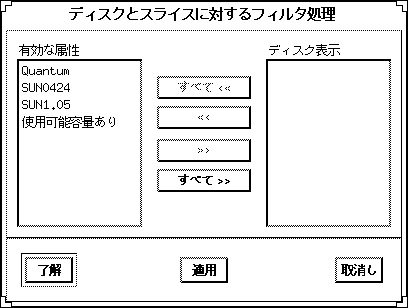
「有効な属性」フィールドには、現在のコンテキストに存在する各種類のディスクエントリ、および空き容量を持ったすべてのディスクとスライスに対応した「使用可能容量あり」エントリが表示されます。「ディスク表示」フィールドには、メインウィンドウに表示されるディスクの属性が一覧表示されます。デフォルトの状態では、すべてのディスクとその属性が表示されているので (つまりフィルタ機能はオフの状態)、このフィールドは空です。
ボリュームラベルの指定
-
ディスクマネージャのメインウィンドウから、変更するディスクを選択します。
-
指定のディスクについてのプロパティブックを開きます。
詳細は、「ディスクマネージャのプロパティブック」を参照してください。
「ディスク」プロパティブックウィンドウが表示されます。
-
「ラベル」の章を開きます。
詳細は、「ディスクマネージャのプロパティブック」を参照してください。
-
「ボリュームラベル」フィールドに名前が表示されている場合は削除します。
-
ボリュームラベル名を入力します。
8 文字以下の英数字を指定してください。
-
「了解」をクリックします。
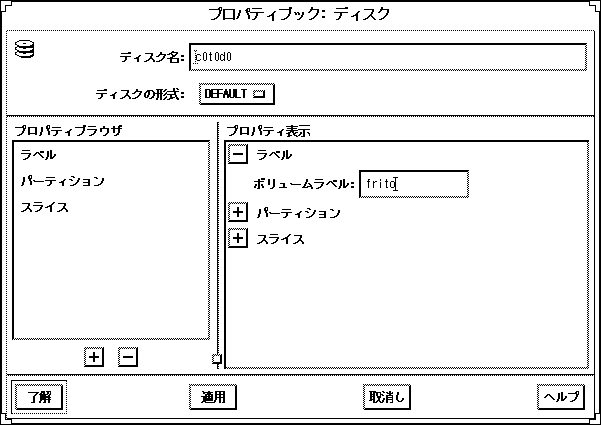
fdisk パーティションの変更
-
ディスクマネージャのメインウィンドウから、変更するディスクを選択します。
-
指定のディスクについてのプロパティブックを開きます。
詳細は、「ディスクマネージャのプロパティブック」を参照してください。
「ディスク」プロパティブックウィンドウが表示されます。
-
パーティションの章を開きます。
詳細は、「ディスクマネージャのプロパティブック」を参照してください。
パーティションの配置状態が全体的に表示できるように、ウィンドウのサイズを調節してください。
-
変更する fdisk パーティションに対応した「編集可能」ボックスをクリックして選択します。
-
fdisk パーティションのサイズを変更します。
サイズの値は「スライダ」ボックスの矢印ボタンをクリックするか、または「パーティションデータ」ボックスの Start または End カラムのフィールドをクリックして値を直接入力し、Return キーを押します。
手順については、オンラインヘルプを参照してください。
注 -x86 プラットフォームでは、fdisk Solaris パーティションはシリンダ 1 以上から開始します。パーティションに重複する部分があってはなりません。
-
必要に応じて、Boot カラムにあるボタンを選択して、fdisk パーティションを有効にします。つまり、その中のオペレーティングシステムを起動時に使用します。
-
fdisk パーティションのタイプを選択します。
Type カラムのメニューから、適切なタイプを選択します。
-
「了解」をクリックします。
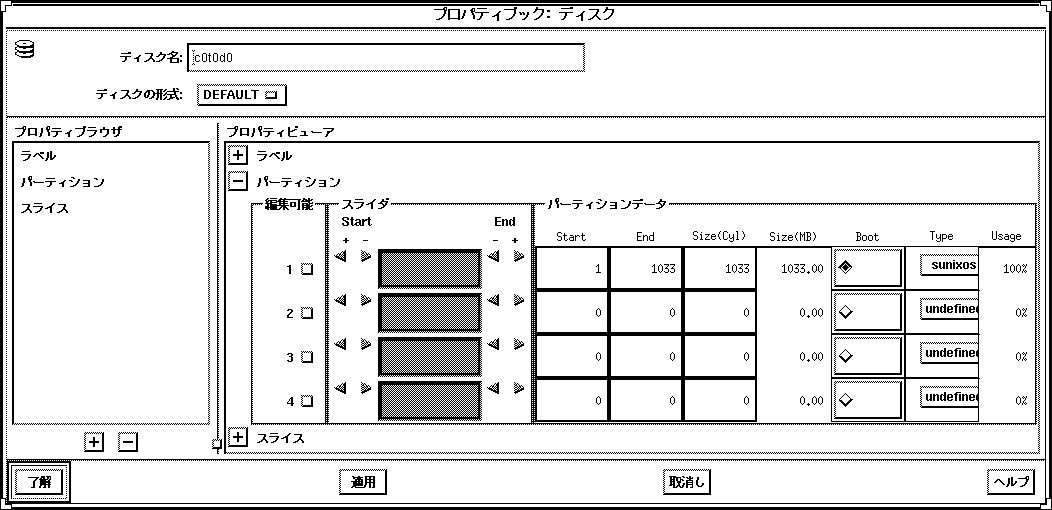
スライス配置の変更
-
ディスクマネージャのメインウィンドウから、変更するディスクを選択します。
-
指定のディスクについてのプロパティブックを開きます。
詳細は、「ディスクマネージャのプロパティブック」を参照してください。
「ディスク」プロパティブックウィンドウが表示されます。
-
「スライス」の章を開きます。
詳細は、「ディスクマネージャのプロパティブック」を参照してください。
スライスの配置状態が全体的に表示できるように、ウィンドウのサイズを調節してください。
-
変更するスライスに対応した「編集可能」ボックスをクリックして選択します。
-
スライスのサイズを変更します。
サイズの値は「スライダ」ボックスの矢印ボタンをクリックするか、バーインジケータをドラッグするか、または「パーティションデータ」ボックスの Start または End カラムのフィールドをクリックして値を直接入力し、Return キーを押します。
手順については、オンラインヘルプを参照してください。
注 -x86 プラットフォームでは、スライスはシリンダ 1 以上から開始します。パーティションに重複する部分があってはなりません。
-
「了解」をクリックします。
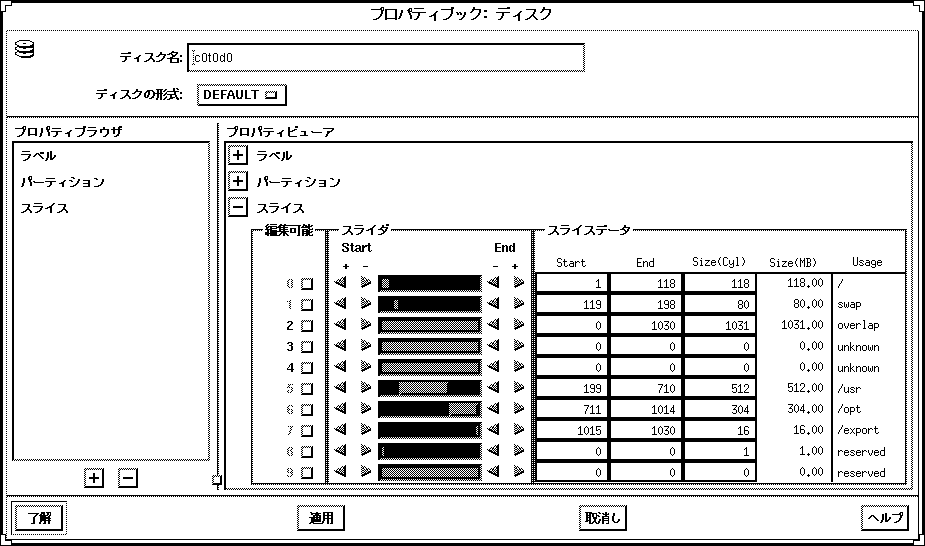
ディスクの複写
-
ディスクマネージャのメインブラウザから、複写したいディスクを選択します。
-
ツールバーのアイコンをクリックするか、「編集」メニューから「コピー」を選択します。
-
同じタイプの未使用ディスクを 1 つ選択するか、同じタイプの未使用のディスク (複数でも可) を含んだコントローラを選択します。
-
ツールバーのアイコンをクリックするか、「編集」メニューから「ペースト」を選択します。
注 -
手順 2 から 手順 4 以外にも、複写するディスク上でマウスの中央ボタンを押したまま、同じタイプのディスクにドラッグ&ドロップしてもディスクを選択できます。
- © 2010, Oracle Corporation and/or its affiliates
